ghost win8系统安装步骤图解
- 分类:Win8 教程 回答于: 2021年12月11日 09:12:00
ghostwin8的系统功能选择性多样,因此受到很多用户的喜欢,下载了就直接可以使用,但是很多用户都不清楚如何安装ghostwin8系统,别着急,我们一起来看看ghostwin8系统安装的方法教程吧。
如何安装ghostwin8系统
1.在下载好Win8的iso系统镜像后,我们对它进行解压。

2.打开解压完成的文件夹,双击安装系统程序,在弹出的页面中选择还原系统这个选项,分区选系统想要安装的位置,之后单击确定即可。
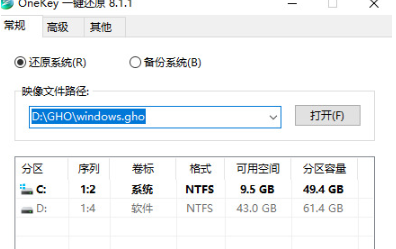
3.此时软件会弹出提示将进行安装系统的操作,我们选择确定。
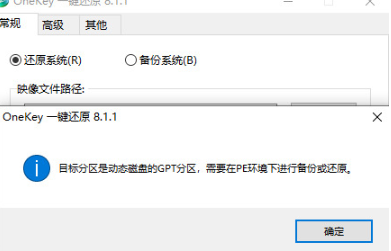
4.整个安装的过程需要耐心等待,大概20分钟左右,进入到新的Win8系统页面就说明安装完成啦。
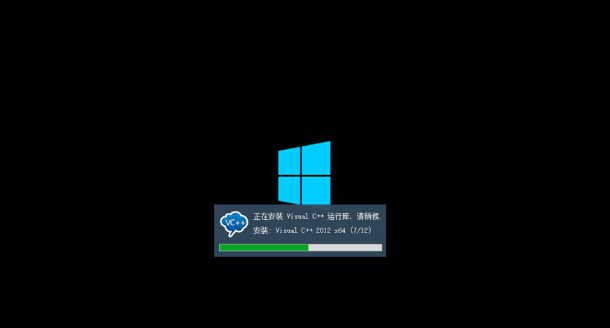
以上就是通过ghostwin8系统安装的内容,是不是特别的简单呢。
 有用
26
有用
26


 小白系统
小白系统


 1000
1000 1000
1000 1000
1000 1000
1000猜您喜欢
- 联想ThinkPad T550如何重装系统win8..2023/05/05
- 查看MAC地址win8:简单步骤与实用技巧详..2024/08/07
- u盘启动盘怎么装系统win82022/08/01
- 练习如何修改电脑用户名2019/03/14
- 小编教你win8系统安装2017/09/21
- 安卓上运行Win8,开启更强大的移动办公..2024/03/26
相关推荐
- Win8文件夹任务栏的设置方法与实用技..2024/08/07
- Win8版本查看方法2024/01/23
- Win8卸载Office的详细步骤与常见问题..2024/07/29
- 取消电脑密码:Win8系统简单解锁步骤..2023/12/29
- Win8右下角图标:提升操作便捷,轻松访问..2023/11/30
- 雨林木风win832位操作系统下载..2017/05/21














 关注微信公众号
关注微信公众号



